Samsung SAMSUNG PL100 User Manual
Browse online or download User Manual for TVs & monitors Samsung SAMSUNG PL100. Samsung SAMSUNG PL100 Kullanım kılavuzu
- Page / 100
- Table of contents
- BOOKMARKS




- User Manual 1
- Sağlık ve Güvenlik Bilgileri 2
- Sağlık ve Güvenlik Bilgileri 3
- Önemli Kullanım Bilgileri 4
- Telif hakkı bilgileri 5
- Çekim modu simgeleri 6
- Deklanşöre basma 7
- Pozlama (Parlaklık) 7
- Sıkça sorulan sorular 8
- Hızlı başvuru 9
- İçindekiler 10
- İçindekiler 11
- Oynatma/Düzenleme 11
- Temel işlevler 12
- Paketi açma 13
- Kamera yerleşimi 14
- Pili ve hafıza kartını takma 16
- Pili şarj etme 17
- Kameranızı açma 17
- Başlangıç kurulumunu yapma 18
- Simgeleri Tanıma 19
- Seçenekleri belirleme 20
- Görüntüyü ve sesi ayarlama 22
- Fotoğraf çekme 23
- Yakınlaştırma 24
- Ön ekranı açma 24
- Gelişmiş işlevler 28
- Çekim modları 29
- Sahne modunu kullanma 30
- Gece modunu kullanma 31
- Çerçeve kılavuzunu kullanma 31
- DIS modunu kullanma 33
- Recording a video 34
- Program modunu kullanma 34
- Kaydı duraklatmak için 35
- Çocuk modunu kullanma 37
- Çift modunu kullanma 37
- Sesli not kaydetme 39
- Çekim seçenekleri 40
- Çözünürlük ve kalite seçme 41
- Zamanlayıcıyı kullanma 42
- Karanlıkta çekim 43
- ISO hızını ayarlama 44
- Kameranın odağını değiştirme 45
- Odak alanını ayarlama 47
- Yüzleri algılama 48
- Göz kırpmayı algılama 49
- Gülümseme çekimi 49
- Parlaklığı ve rengi ayarlama 50
- Ölçüm seçeneğini değiştirme 51
- Simge Açıklama 52
- Seri çekim modlarını kullanma 53
- Fotoğraf stilleri uygulama 54
- Fotoğraflarınızı ayarlama 55
- Oynatma modunda başlatma 57
- Geri Ayarla 58
- Dosyaları koruma 59
- Fotoğrafları görüntüleme 60
- Slayt gösterisi başlatma 61
- Video oynatma 62
- Sesli notları dinleme 63
- Fotoğraf düzenleme 64
- Pozlama sorunlarını giderme 66
- Intelli-studio’yu yükleme 69
- Intelli-studio’yu yükleme 70
- Kamerayı açın 75
- Seçenek Açıklama 76
- Kamera ayarları menüsü 78
- Hata mesajları 83
- Kameranın bakımı 84
- Hafıza kartları hakkında 85
- Pil hakkında bilgi 86
- Kameranın teknik özellikleri 92
- Çekim modunda 54 97
- Oynatma modunda 65 97
Summary of Contents
Bu kullanım kılavuzunda kameranızın kullanımıyla ilgili ayrıntılı açıklamalar bulunmaktadır. Lütfen öncelikle bu kılavuzun tamamını okuyun.Ä Bir başlı
9İçindekilerÖn ekranı kullanarak fotoğraf çekme ... 35Kendi portreniz modunu kullanma ...
Satış sonrası servisler veya sorularınız için lütfen ürününüzle birlikte verilen garantiye bakın veya http://www.samsungimaging.com/ adresindeki web s
10 İçindekilerParlaklığı ve rengi ayarlama ... 49Pozlamayı manüel ayarlama (EV) ...
Paketi açma …………………………………………………… 12Kamera yerleşimi ……………………………………………… 13Pili ve hafıza kartını takma …………………………………… 15Pili şarj etme ve kameran
Temel işlevler 12Paketi açmaAşağıdaki parçaların ürün kutunuzda olduğundan emin olun.Kamera AC adaptörü/USB kablosu Şarj edilebilir pil AskıYazılım C
Temel işlevler 13Kamera yerleşimiKullanmaya başlamadan önce kameranızın parçalarını ve işlevlerini tanıyın.Deklanşör düğmesiAF-yardımcı ışığı/zamanla
Temel işlevler 14Kamera yerleşimiMod düğmesiSimge Mod AçıklamaSAkıllı OtomatikKameranın algıladığı görüntüye uygun sahne modunu seçmesine izin verere
Temel işlevler 15Pili ve hafıza kartını takmaPili ve isteğe bağlı hafıza kartını kameraya nasıl takacağınızı öğrenin. Pili ve hafıza kartını çıkarma
Temel işlevler 16Pili şarj etme ve kameranızı açmaKameranızı açmaKameranızı açmak veya kapatmak için [POWER] düğmesine basın.Kamerayı ilk açtığınızda
Temel işlevler 17Başlangıç kurulumunu yapmaKameranın temel ayarlarını yapılandırabilmeniz için başlangıç kurulum ekranı görüntülenir.Saat dilimini se
Temel işlevler 18Simgeleri TanımaGörüntülenen simgeler seçtiğiniz moda veya ayarladığınız seçeneklere bağlı olarak değişir.C. Soldaki simgelerSimge
1Sağlık ve Güvenlik BilgileriTehlikeli durumlardan sakınmak ve kameranızdan en iyi performansı elde etmek için aşağıdaki uyarılara her zaman uyun.U
Temel işlevler 19Seçenekleri belirleme[m] düğmesine basarak ve gezinti düğmelerini kullanarak seçenekleri belirleyebilirsiniz ([D], [M], [F], [t]).[f
Temel işlevler 20Seçenekleri belirlemeBeyaz dengesi4 'ne gitmek için [D] veya [M] düğmesine basın ve ardından [t] veya [o] düğmesine basın.Fotoğ
Temel işlevler 21Görüntüyü ve sesi ayarlamaEkranın temel ayarlarını ve sesi istediğiniz şekilde nasıl değiştirebileceğinizi öğrenin.Sesi ayarlamaKame
Temel işlevler 22Fotoğraf çekmeFotoğrafları Otomatik modda kolay ve hızlı bir şekilde çekmek için gereken temel adımları öğrenin.Mod düğmesini döndüre
Temel işlevler 23Fotoğraf çekmeYakınlaştırmaYakınlaştırma ayarını yaparak yakın fotoğraflar çekebilirsiniz. Kameranızda 3X optik ve 3X dijital yakınla
Temel işlevler 24Fotoğraf çekme Dijital yakınlaştırma Yakınlaştırma göstergesi dijital aralık içindeyse, kameranız dijital yakınlaştırmayı kullanıy
Temel işlevler 25Daha temiz fotoğraflar elde etmek için ipuçları Kamerayı doğru tutma Merceği engelleyen bir şey olmadığından emin olun.
Temel işlevler 26 Öznenin odak dışında olmasını önleme Aşağıdaki durumlarda öznenizi odaklamak zor olabilir: özneyle arka plan arasındaki kon
Çekim modları ………………………………………………… 28Akıllı Otomatik modu kullanma ……………………………… 28Sahne modunu kullanma …………………………………… 29Çerçeve kılavuzunu kulla
Gelişmiş işlevler 28Çekim modlarıOrtam koşullarına en uygun çekim modunu seçerek fotoğraf çekebilir veya video kaydedebilirsiniz.Simge AçıklamaArka ı
2 Sağlık ve Güvenlik BilgileriPilleri, şarj cihazlarını ve hafıza kartlarını koruyunPilleri veya hafıza kartlarını çok düşük veya çok yüksek ●sıca
Gelişmiş işlevler 29Çekim modlarıSahne modunu kullanmaBelirli bir sahne için önceden ayarlanmış seçeneklerle fotoğraf çekmenizi sağlar.Mod düğmesini
Gelişmiş işlevler 30Çekim modlarıGece modunu kullanmaGece çekimine uygun seçeneklerle fotoğraf çekmek için Gece modunu kullanın. Kameranızın titremem
Gelişmiş işlevler 31Çekim modlarıGüzellik Çekimi modunu kullanmaİnsan fotoğrafını yüzdeki kusurları gizleme seçeneğini kullanarak çekmenizi sağlar.Mo
Gelişmiş işlevler 32Çekim modlarıDIS modunu kullanmaDijital Görüntü Sabitleme fonksiyonları sayesinde kameranın titremesini azaltmanızı ve fotoğraflar
Gelişmiş işlevler 33Çekim modlarıRecording a video 2 saate kadar video kaydedebilirsiniz. Kaydedilen video MJPEG dosyası olarak saklanır. Bazı hafı
Gelişmiş işlevler 34Çekim modları Kaydı duraklatmak için Kamera, video kaydederken kaydı geçici olarak duraklatmanıza izin verir. Bu işlevi kullana
Gelişmiş işlevler 35Ön ekranı kullanarak fotoğraf çekmeÖn ekran kendi portrenizi veya çocukların fotoğraflarını çekmenize yardımcı olur. Ön ekranı Çif
Gelişmiş işlevler 36Ön ekranı kullanarak fotoğraf çekmeÇocuk modunu kullanmaBu modda ön ekranda kısa bir animasyon göstererek çocukların dikkatini ka
Gelişmiş işlevler 37Ön ekranı kullanarak fotoğraf çekmeÖn ekranı kullanarak video kaydetme Kendi portreniz modunda video kaydetme Mod düğmesini dön
Gelişmiş işlevler 38Sesli not kaydetmeİstediğiniz zaman dinleyebileceğiniz bir sesli notu nasıl kaydedebileceğinizi öğrenin. Çekim koşullarını daha s
3 Sağlık ve Güvenlik BilgileriPil ve şarj cihazı için maksimum kullanım süresi sağlayınPillerin fazla şarj edilmesi pil ömrünü kısaltabilir. Şarj
Çözünürlük ve kalite seçme ………………… 40Çözünürlük seçme …………………………… 40Görüntü kalitesini seçme ……………………… 40Zamanlayıcıyı kullanma ……………………… 4
Çekim seçenekleri 40Çözünürlük ve kalite seçmeGörüntü çözünürlüğü ve kalite ayarlarını nasıl değiştireceğinizi öğrenin.Video kaydederken:v1 modunda
Çekim seçenekleri 41Zamanlayıcıyı kullanmaÇekim için bekleme süresi girmek üzere zamanlayıcıyı nasıl ayarlayacağınızı öğrenin. apdbNsvSZamanlayıcıyı
Çekim seçenekleri 42Karanlıkta çekimGece veya düşük ışık koşullarında nasıl fotoğraf çekeceğinizi öğrenin.Flaşı kullanmaKaranlıkta veya fotoğrafınız
Çekim seçenekleri 43Karanlıkta çekimISO hızını ayarlamaISO hızı, filmin ışığa karşı duyarlılığını gösteren ve Uluslararası Standartlar Organizasyonu (
Çekim seçenekleri 44Kameranın odağını değiştirmeKameranın odağını öznelere göre nasıl değiştireceğinizi öğrenin.Otomatik odak kullanmaNet fotoğraflar
Çekim seçenekleri 45Kameranın odağını değiştirmeŞu durumlarda özne takip edilemeyebilir: ●özne çok küçük veya çok fazla hareket ediyor. -özneye ışık
Çekim seçenekleri 46Kameranın odağını değiştirmeOdak alanını ayarlamaÖznelerin sahnedeki konumlarına uygun odak alanı seçerek fotoğraflarınızın daha n
Çekim seçenekleri 47Yüz algılama özelliğini kullanmaYüz algılama seçeneklerini kullanırsanız, kameranız insan yüzünü otomatik olarak algılayabilir. B
Çekim seçenekleri 48Yüz algılama özelliğini kullanmaGöz kırpmayı algılamaKameranız kapalı göz algılarsa, arka arkaya 2 fotoğraf çeker. Çekim modunda
4Telif hakkı bilgileriMicrosoft Windows ve Windows logosu, Microsoft ●Corporation'ın tescilli ticari markalarıdır.Mac, Apple Corporation&apos
Çekim seçenekleri 49Parlaklığı ve rengi ayarlamaGörüntü kalitesinin daha iyi olmasını sağlamak için parlaklığı ve rengi nasıl ayarlayacağınızı öğreni
Çekim seçenekleri 50Parlaklığı ve rengi ayarlamaIşık kaynağı seçme (Beyaz dengesi)Fotoğrafınızın rengi ışık kaynağının türüne ve kalitesine bağlıdır.
Çekim seçenekleri 51Parlaklığı ve rengi ayarlama Kendi beyaz dengesi ayarınızı tanımlama Çekim modunda [1 m] düğmesine basın.Çekiyor2 Beyaz deng
Çekim seçenekleri 52Seri çekim modlarını kullanmaHızlı hareket eden öznelerin fotoğrafını çekmek veya fotoğraarınızda öznelerinizin doğal yüz ifadel
Çekim seçenekleri 53Fotoğraflarınızı daha iyi hale getirmeFotoğraflarınıza stiller ya da renkler uygulayarak veya bazı ayarlar yaparak nasıl daha iyi h
Çekim seçenekleri 54Fotoğraflarınızı daha iyi hale getirmeDoyma seçeneğiAçıklama-Renk doygunluğunu azaltır.+Canlılığı artırır.Herhangi bir efekt uygul
Oynatma ……………………………………… 56Oynatma modunda başlatma ………………… 56Fotoğrafları görüntüleme ……………………… 59Video oynatma ………………………………… 61Sesli notla
Oynatma/Düzenleme 56OynatmaFotoğraarı, videoları veya sesli notları oynatmayı ve dosyaları yönetmeyi öğrenin. Oynatma modunda ekran görünümü Bilgi
Oynatma/Düzenleme 57OynatmaDosyalar içinde ilerlemek için [4 F] veya [t] düğmesine basın.Dosyalarda hızla ilerlemek için basılı tutun. ●Normal görünü
Oynatma/Düzenleme 58Oynatma Dosyaları koruma Dosyalarınızı yanlışlıkla silinmeye karşı koruyabilirsiniz.Oynatma modunda [1 m] düğmesine basın.Dosya
5Bu kılavuzda kullanılan gösterimlerÇekim modu GöstergeAkıllı OtomatikSOtomatik aProgrampDISdGüzellik çekimibGeceNSahnesVideo klipvÇekim modu simge
Oynatma/Düzenleme 59Oynatma Dosyaları hafıza kartına kopyalama Dosyaları dahili hafızadan bir hafıza kartına kopyalayabilirsiniz.Oynatma modunda [1
Oynatma/Düzenleme 60Oynatma Slayt gösterisi başlatma Slayt gösterinize efekt ve ses uygulayabilirsiniz.Oynatma modunda [1 m] düğmesine basın.Çoklu
Oynatma/Düzenleme 61OynatmaVideo oynatmaOynatma modunda bir video seçin ve [1 o] düğmesine basın.DuraklatOynatmayı kontrol etmek için aşağıdaki düğme
Oynatma/Düzenleme 62Oynatma Bir fotoğrafa sesli not ekleme Oynatma modunda bir fotoğraf seçin ve [1 m] düğmesine basın.Dosya Seçenekleri2 Sesli
Oynatma/Düzenleme 63Fotoğraf düzenlemeBir fotoğraf üzerinde, boyutunu değiştirme, fotoğrafı döndürme, kırmızı gözleri yok etme ve parlaklığını, kontr
Oynatma/Düzenleme 64Fotoğraf düzenleme Kendi RGB tonunuzu tanımlama 1 Oynatma modunda bir fotoğraf seçin ve [m] düğmesine basın.Düzenle2 Foto St
Oynatma/Düzenleme 65Fotoğraf düzenleme Parlaklık/kontrast/doyma ayarı Oynatma modunda bir fotoğraf seçin ve [1 m] düğmesine basın.Düzenle2 Görün
Oynatma/Düzenleme 66Fotoğraf düzenlemeBaskı siparişi (DPOF) oluşturmaYazdırılacak fotoğrafları seçin ve kopya sayısı veya kağıt boyutu gibi seçenekler
Oynatma/Düzenleme 67Dosyaları TV'de görüntülemeA/V kablosunu kullanarak kameranızı bir TV'ye bağlayabilir ve fotoğrafları veya videoları TV&
Oynatma/Düzenleme 68Dosyaları bilgisayarınıza aktarma (Windows için)Intelli-studio programını kullanarak dosyaları bilgisayarınıza aktarın. İsterseni
6Bu kılavuzda kullanılan ifadelerDeklanşöre basma ● [Deklanşör] düğmesine yarım basma: deklanşöre yarım basın[ ● Deklanşör] düğmesine basma: deklan
Oynatma/Düzenleme 69Dosyaları bilgisayarınıza aktarma (Windows için) Intelli-studio’yu yükleme Yükleme CD'sini uyumlu bir CD-ROM sürücüsüne 1
Oynatma/Düzenleme 70Dosyaları bilgisayarınıza aktarma (Windows için) Intelli-studio'yu kullanma Intelli-studio, dosyaları oynatma ve düzenleme
Oynatma/Düzenleme 71Dosyaları bilgisayarınıza aktarma (Windows için)Dosyaları Intelli-studio'yu kullanarak aktarmaKamerayı USB kablosuyla bilgis
Oynatma/Düzenleme 72Dosyaları bilgisayarınıza aktarma (Windows için)Kamerayı kaldırılabilir disk olarak bağlayarak dosya aktarmaKamerayı bilgisayarın
Oynatma/Düzenleme 73Dosyaları bilgisayarınıza aktarma (Windows için)Cihazın bağlantısını kesme (Windows XP için)Windows Vista/7 için USB kablosunu çı
Oynatma/Düzenleme 74Dosyaları bilgisayarınıza aktarma (Mac için)Kameranızı Macintosh bilgisayara bağladığınızda, bilgisayar cihazı otomatik olarak ta
Oynatma/Düzenleme 75Fotoğrafları bir fotoğraf yazıcıda (PictBridge) yazdırmaKameranızı doğrudan yazıcıya bağlayarak fotoğrafları PictBridge uyumlu bir
Kamera ayarları menüsü …………………………………… 77Ayarlar menüsüne erişme …………………………………… 77Ses …………………………………………………………… 78Görüntü ………………………………………………………
Ekler 77Kamera ayarları menüsüKamera ayarlarınızı yapılandıracağınız için çeşitli seçenekleri öğrenin.Bir seçenek belirleyin ve ayarlarınızı kaydedin
Ekler 78Kamera ayarları menüsüGörüntü* VarsayılanÖğeAçıklamaLanguageGörüntülenen metin için bir dil ayarlamanızı sağlar.İşlev AçıklamasıBir seçenek v
7Sıkça sorulan sorularSıkça sorulan soruların yanıtlarını alabilirsiniz. Çekim seçeneklerini ayarlayarak sorunları çözebilirsiniz.Öznenin gözleri k
Ekler 79Kamera ayarları menüsüÖğeAçıklamaSıfırlaMenüleri ve çekim seçeneklerini sıfırlar (tarih ve saat, dil ve video çıkışı ayarları sıfırlanmaz). (
Ekler 80Kamera ayarları menüsüÖğeAçıklamaAf lambasıKaranlık yerlerde yolunuzu bulmanıza yardımcı olacak ışık sağlar. (Kapalı, Açık*)USB Bir bilgisaya
Ekler 81Kamera ayarları menüsüÖğeAçıklamaÖn Görüntü TanıtımıKamerayı, ön ekranı açtığınızda ekranda sesli animasyon oynatılacak şekilde ayarlayın (ma
Ekler 82Hata mesajlarıAşağıdaki hata mesajları göründüğünde, şu çözümleri deneyin.Hata mesajı Önerilen işlemKart hatasıKameranızı kapatın ve tekrar a
Ekler 83Kameranın bakımı Kameranın gövdesi Yumuşak, kuru bir bezle hafifçe silin.Cihazı temizlemek için asla benzen, tiner veya alkol kullanmayın.
Ekler 84Kameranın bakımı Hafıza kartı kapasitesi Hafıza kartı kapasitesi çekim sahnelerine veya çekim koşullarına bağlı olarak değişebilir. Tabloda
Ekler 85Kameranın bakımı Pil ömrü Çekim süresi / Fotoğraf sayısıÇekim koşulları (pil tam şarj olduğunda)FotoğrafYakl. 120 dk/Yakl. 240Bu değer aşağ
Ekler 86Kameranın bakımı Bilgisayara bağlıyken şarj etmeyle ilgili notlar Yalnızca ürünle birlikte verilen USB kablosunu kullanın. ●Aşağıdaki durum
Ekler 87Kameranın bakımıPili sivri uçlu nesnelerle parçalamayın veya delmeyin. ●Pili çok yüksek basınç veya ezici ağırlık altında ●bırakmayın. Pili
Ekler 88Servis merkezine başvurmadan önceKameranızla ilgili sorun yaşıyorsanız, servis merkezine başvurmadan önce aşağıdaki sorun giderme yöntemlerin
8Hızlı başvuruİnsan fotoğrafları çekmes ● modu > Portre f 29 b ● modu f 31 Kendi portrenizi çekme modu ●f 35 Çocuk modu ●f 36 Çift modu ●f 3
Ekler 89Servis merkezine başvurmadan önceDurum Önerilen işlemFotoğraf çok parlakFlaşı kapatın. (sf. ● 42)Fotoğrafınız fazla pozlandırılmıştır. ●Poz
Ekler 90Servis merkezine başvurmadan önceDurum Önerilen işlemKameranız videoları oynatamıyorVideoları yalnızca Intellistudio ●programıyla oynatabili
Ekler 91Kameranın teknik özellikleriAralıkGeniş (G)Tele (T)Normal80 cm - sonsuzluk1 m - sonsuzlukMakro10 cm - 80 cm50 cm - 80 cmOtomatik Makro10 cm -
Ekler 92Kameranın teknik özellikleriVideolarBiçim: MJPEG (Maks. kayıt süresi: 2 saat) ●Boyut: ● 640 X 480 (30 kare/sn, 15 kare/sn), 320 X 240 (30 k
Ekler 93Kameranın teknik özellikleriArayüzDijital çıkış bağlantısıUSB 2.0Ses çıkışı Mono (Dahili hoparlör), Mono (Mikrofon)Video çıkışı NTSC, PAL (se
Ekler 94Kameranın teknik özellikleriÇalışma sıcaklığı0 - 40˚ CÇalışma nemi5 - 85 %YazılımIntelli-studioTeknik özellikler önceden haber verilmeden değ
Ekler 95Bu Ürünü Doğru Bir Şekilde Atma (Atık Elektrik ve Elektronik Ekipmanı) (Avrupa Birliği ve farklı toplama sistemleri olan diğer Avrupa ülkele
Ekler 96DizinAACBÇekim modunda 49Oynatma modunda 65Açıklık 30AF Lambası 80AF Sesi 78Akıllı Albüm 57AyarlamaDoymaÇekim modunda 54Oynatma modund
Ekler 97DizinFlaşDoldur 43Kapalı 42Kır.Göz Düzel 42Kırmızı göz 43Oto 43Yavaş Senk 43Format 79Fotoğraf kalitesi 40Fotoğrafları yazdırma 75GGec
Ekler 98DizinÖn ekranAçma 23Çekim modu 35Demo modu 81Kamera yerleşimi 13PPilÖmrü 85Şarj oluyor 86Teknik Özellikler 85Pozlama 49Program modu
More documents for TVs & monitors Samsung SAMSUNG PL100

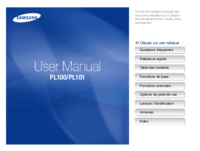
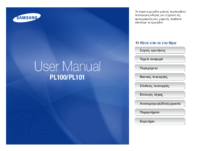





 (175 pages)
(175 pages) (109 pages)
(109 pages)
 (79 pages)
(79 pages) (53 pages)
(53 pages) (95 pages)
(95 pages) (25 pages)
(25 pages) (121 pages)
(121 pages) (52 pages)
(52 pages) (52 pages)
(52 pages)







Comments to this Manuals